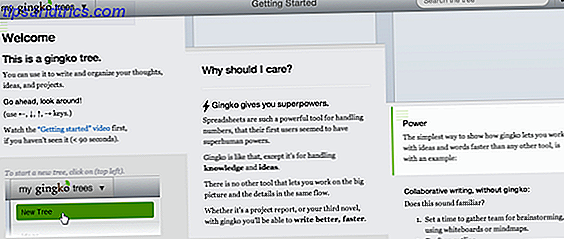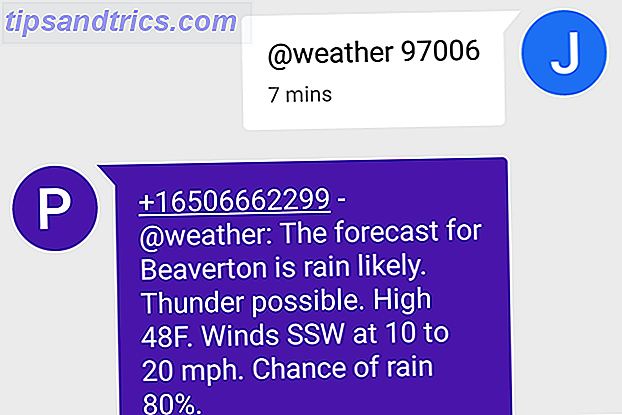Om du behandlar din dator rätt, kommer den att vara snabb och lyhörd i många år. Men om du försummar korrekt underhåll, blir det en melassmaskin som slutar vara en källa till frustration.
I de värsta fallen kommer din dator att förlora mycket av sin livslängd. 8 PC-underhållsfel som dödar maskinvarustiden. 8 PC-underhållsfel som drar din maskinvara Livslängd PC-underhåll är inte raketvetenskap, men du kan göra en handfull misstag som skadar faktiskt din hårdvara. Läs mer - och det här gäller speciellt för bärbara datorer, som är mer mottagliga än skrivbord.
Så var börjar du? Med de fem programmen nedan. De är extremt effektiva på vad de gör, kräver nära nollansträngning från din sida och kostar inte en dime. Bang-for-Buck är otroligt, så om du inte använder dem redan bör du installera dem direkt.
1. Diskutrymmeanalys
Oavsett hur tekniskt kunniga du tror du är, har du slösat bort diskutrymme på ditt system. Och om du är exakt motsatsen till tekniskt kunniga, så blir du förvånad över hur mycket diskutrymme faktiskt är bortkastat. Vi pratar gigabyte.
Gå vidare och installera WinDirStat.
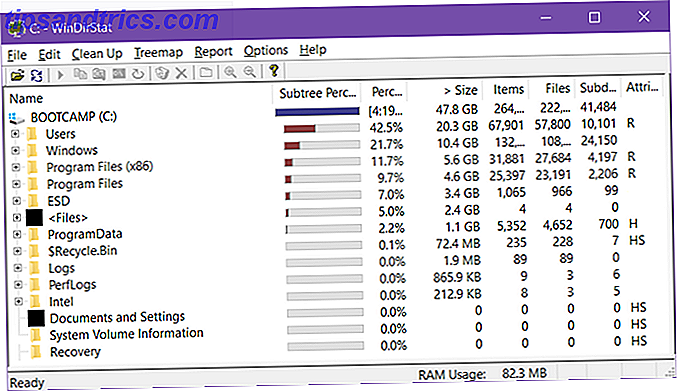
Här är den svåra sidan om diskutrymmehantering: det genomsnittliga Windows-systemet har hundratusentals filer och mappar. Detta gör det svårt att fastställa var alla diskutsläppande filer finns.
Att rengöra mappen Downloads är bara det första och mest uppenbara steget. Ditt system är troligt fyllt med alla sorters glömda filer som du inte längre behöver, och dessa filer är sannolikt spridda kring ditt system. Lycka till att jaga dem ner en efter en!
Om du värdesätter din tid ska du bara använda WinDirStat istället. Den skannar din enhet och gör den till en genomsynlig hierarki som gör det enkelt att se vilka mappar som använder upp mest utrymme på din enhet. Efteråt, kolla in dessa tips för att spara ännu mer utrymme på Windows.
2. Rengöring och optimering av filer
När du använder din dator finns det vissa filer som du vill ta bort regelbundet. Detta inkluderar webbläsare cacher, tillfälliga installationsfiler, Windows miniatyrbilder, system loggfiler och krasch dumpar, etc. Att göra detta för hand är helt enkelt otänkbart.
Gå vidare och installera CCleaner.

Filrenarefunktionen hos CCleaner har två sektioner: en för Windows och en för tredjepartsprogram. Gå igenom båda och kolla (eller avmarkera) de olika filerna du vill rengöra och klicka sedan på Kör Cleaner. Jag sprang precis det och det befriade över 1 GB diskutrymme!
Observera att CCleaner också har en registret renare funktion, men registret rengöring har ingen mätbar effekt och bör undvikas på moderna system.
Även om Pro-versionen inte alls behövs. Du kanske vill överväga att uppgradera, om du är intresserad av djupare skanning, realtidsövervakning av system, schemalagda rengöringar och automatiska uppdateringar. Uppgradering kostar dig $ 25.
3. Avsluta App Avinstallation
Visste du att avinstallation av en app i Windows normalt lämnar spår av den appen fortfarande på ditt system? Det är ganska irriterande eftersom spåren lägger sig över tiden, vilket resulterar i slöseri och kan till och med påverka systemets prestanda.
Gå vidare och installera Geek Uninstaller.

Geek Uninstaller är enkelt: när du använder den för att avinstallera en app, kommer den att skanna ditt system för eventuella relaterade filer som kan ha lämnats efter och ta bort dem. Det är snabbt och det är bärbart, vilket innebär att du kan hålla den på en USB-enhet och köra den på vilken dator som helst.
Om Geek Uninstaller är lite för enkelt för dig är Revo Uninstaller ett utmärkt alternativ. Den fria versionen är lite kraftfullare med ett par extrafunktioner som du inte hittar i Geek, men det är också lite långsammare.
4. Skanning och borttagning av skadlig kod
Malware har alltid varit och kommer alltid att vara ett stort problem för datoranvändare. Det bästa fallet saktar systemet ner till en genomsökning. Värsta fallet, din dator styrs av en hackare, din data blir låst och hålls för lösen, eller din identitet blir stulen.
Fortsätt och installera Malwarebytes.

Malwarebytes är den absolut bästa anti-malware-appen som du för närvarande kan få gratis. Dess infektionsdatabas uppdateras varje dag så att den med framgång kan upptäcka och ta bort de senaste virusen, maskarna, spionprogrammen och mer. Den fria versionen gör bara manuella fullständiga skanningar, men det är mer än tillräckligt.
Premium-versionen lägger till realtidsskydd samt stöd för anti-ransomware, anti-exploits, anti-phishing, anti-rootkits och mer för bara $ 40 per år. Tänk på det som ett förebyggande vaccin, medan den fria versionen är mer som en behandling efter infektion.
5. In-Depth System Information
Känner du till exakta specifikationer för CPU, GPU, RAM, lagring, moderkort och alla andra delar i din dator? Om så, kommer du att komma ihåg dem en månad från och med nu? Eller till och med ett år? Jag vet inte om dig, men jag tenderar att vara väldigt forgetful om dessa saker.
Fortsätt och installera Speccy.

Speccy kommer att berätta för dig alla viktiga bitar som du behöver veta om datorn på ett ögonblick. En del av det kan till och med bli ganska djupt, till exempel informationspaneler för CPU, RAM och lagring. Den här appen är särskilt användbar när du vill uppgradera datorns prestanda Vilka uppgraderingar kommer att förbättra datorns prestanda mest? Vilka uppgraderingar kommer att förbättra din dator prestanda mest? Om du behöver en snabbare dator men inte är säker på vilken komponent som är mest fördelaktig att uppgradera, så är här de riktlinjer du ska följa. Läs mer och vill jämföra vad du har, mot vad som finns på marknaden.
Om du inte gillar Speccy av någon anledning, är CPU-Z ett bra alternativ. Det är inte så djupt eller avancerat som Speccy, men det rapporterar de flesta detaljer du någonsin behöver och är därför tillräckligt bra för 99 procent av tiden.
Andra Nifty Datorhanteringstips
Jag anser att de fem verktygen ovan är viktiga installationer oavsett vilken typ av dator du har eller vilken typ av användare du är. Jag vill också kasta in ytterligare två appar trots att de inte är lika underhållsfokuserade som de ovanstående:
- CoreTemp så att du kan se din CPU-temperatur i systemfältet, vilket kan låta dig veta när det är överhettat eller överaktivt. (Använd Macs Fan Control om du är på Boot Camp.)
- F.lux att ändra skärmen till en varmare färg på natten, vilket kan hjälpa till att bekämpa ögatmattning samt datorinducerad sömnlöshet.
Om du är på Windows 10, notera att det finns några nya underhållsrutiner för att överväga Windows 10 underhåll: Vad har ändrats och vad du behöver tänka på Windows 10 Underhåll: Vad har ändrats och vad du behöver tänka på i Windows 10, Microsoft seriöst omarbetade underhållsfunktioner. Speciellt Windows Update orsakar lite huvudvärk. Vi ger dig en översikt över nya inställningar och visar vilka tredjepartsverktyg du fortfarande behöver. Läs mer som skiljer sig från tidigare versioner av Windows. Och oavsett vilken version av Windows du är på, vill du undvika dessa vanliga PC-underhållsfel 10 Vanliga PC-underhållsfel som du kan undvika 10 Vanliga PC-underhållsfel som du kan undvika PC kräver fortfarande underhåll, lika mycket som vi önskar att de var magiska lådor som gjorde allt arbete för oss. Tyvärr gör många människor misstag när det gäller att behålla sin dator. Dessa misstag kunde ... Läs mer så gott du kan.
Hur många av ovanstående appar använde du redan? Finns det några andra viktiga underhållsprogram som du vill lägga till i listan? Dela dem med oss i kommentarerna nedan!
Ursprungligen skrivet av Varun Kashyap den 31 augusti 2010.